
Mark Lucas
0
3516
134
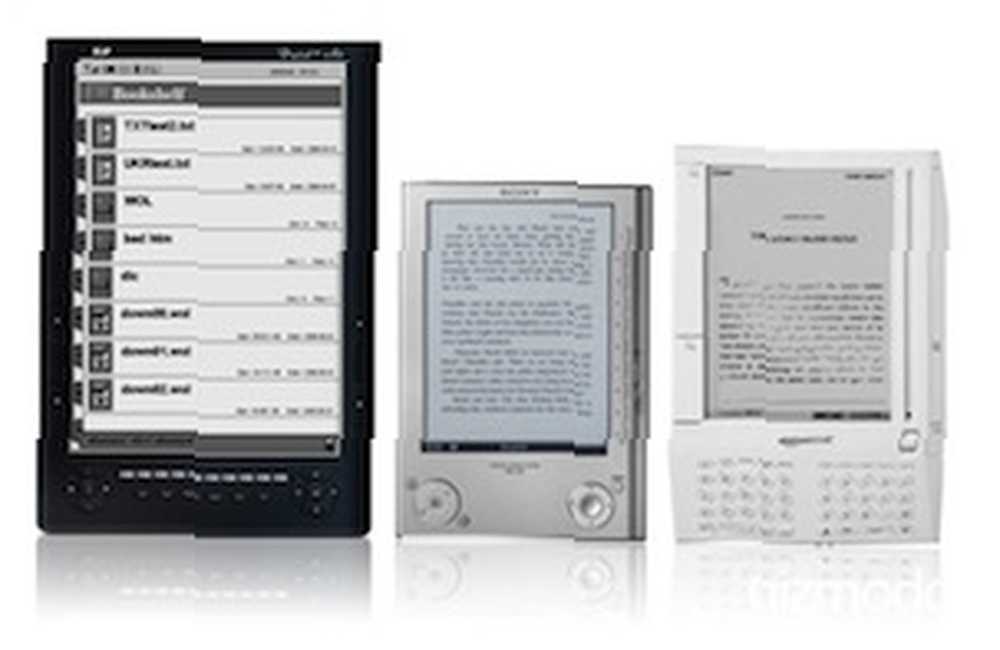 V poslední době se cítím posedlý eKnihami - pravděpodobně proto, že jsem právě vstoupil na svět. Ale zatímco dělám své první kroky, stále objevuji nové a působivé výkony.
V poslední době se cítím posedlý eKnihami - pravděpodobně proto, že jsem právě vstoupil na svět. Ale zatímco dělám své první kroky, stále objevuji nové a působivé výkony.
V minulosti jsme již hovořili o odstraňování souborů Mobi a PRC o jejich ochraně DRM Jak odebrat DRM z elektronických knih MOBI a PRC Jak odebrat DRM z elektronických knih MOBI a PRC (přečteno: omezení), kde najdete bezplatné e-knihy 5 stránek Se spoustou zcela zdarma ebooks, které nemají sát 5 stránek Se spoustou zcela zdarma ebooks, které nejsou sát Pokud víte, kde hledat, můžete zachytit e-knihy zdarma, abyste si je mohli přečíst online, stáhnout do počítače nebo přenést do svého Kindle . a zkontrolovali Caliber Caliber - Mighty eBook Management Software Caliber - Mighty eBook Management Software, možná nejlepší sada pro správu.
Tentokrát bych chtěl mluvit o problému, který jsem měl s některými z mých eKnih a o pohodlném (byť improvizovaném) řešení. Mluvím o zobrazování naskenovaných nebo předem naformátovaných elektronických knih ve čitelném formátu elektronické knihy eReader.
O čem je ten rozruch?
Čtení na čtečce elektronických knih je fantastické. Neslyšíš mě říkat nic negativního v této oblasti. Ale abyste si mohli dobře užít čtení, musíte nejprve být schopni číst ta zatracená věc.
Normálně je většina elektronických čteček vybavena funkcí přiblížení. Stisknutím tlačítka můžete svůj text převést na směšné velikosti bodů. Jediným problémem je, když máte e-knihy, které jsou ve skutečnosti pouze skenováním papírových románů, a ne zcela ve formátu eReader eBook. Váš eReader, který je bitmapovým obrázkem, nemůže změnit měřítko jednotlivých textových oblastí a na 5 "displeji skončí s stránkami A4 nebo A5..
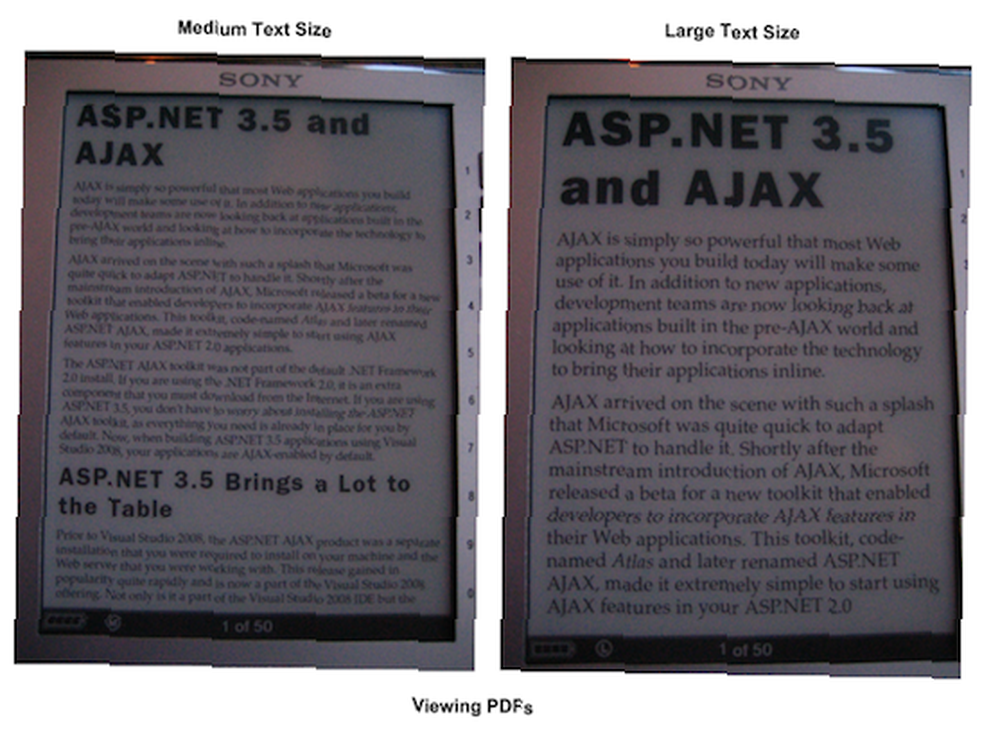
Související problém nastane, když máte předem naformátovaný text. Změna velikosti samozřejmě funguje skvěle, ale vaše kdysi dokonalé zarovnání textu je nyní zašroubováno. Skvělým příkladem jsou kódování eKnih, kde zarovnání a formátování textu jde skvělým způsobem, jak je zpřístupnit ve formátu eReader eBook..
Oříznutí vaší elektronické knihy - PDFill PDF Tools
Ano, řešení je tak jednoduché. Chystáme se oříznout ty zbytečné marže. Pokud se podíváte na dokument, pravděpodobně si všimnete, že má na obou stranách směšné množství mezer. Jistě, vypadá to dobře a je dokument přátelský k tisku, ale pokud je dokument „přizpůsobený“, je jedna věc, kterou nepotřebujete.
Pokud používáte počítač Mac, můžete pro tuto úlohu použít pouze náhled. Stejný příběh, pokud máte Adobe Acrobat Pro. Neexistuje spousta freewaru, který vám umožní pracovat s těmito soubory PDF, ale nástroje PDFill PDF Tools fungují dobře.
Vezměte na vědomí, že ačkoli je skutečná sada PDFill proprietární, Nástroje PDF jsou zdarma, pro osobní a komerční použití. Také se nemusíte starat o vodoznak.
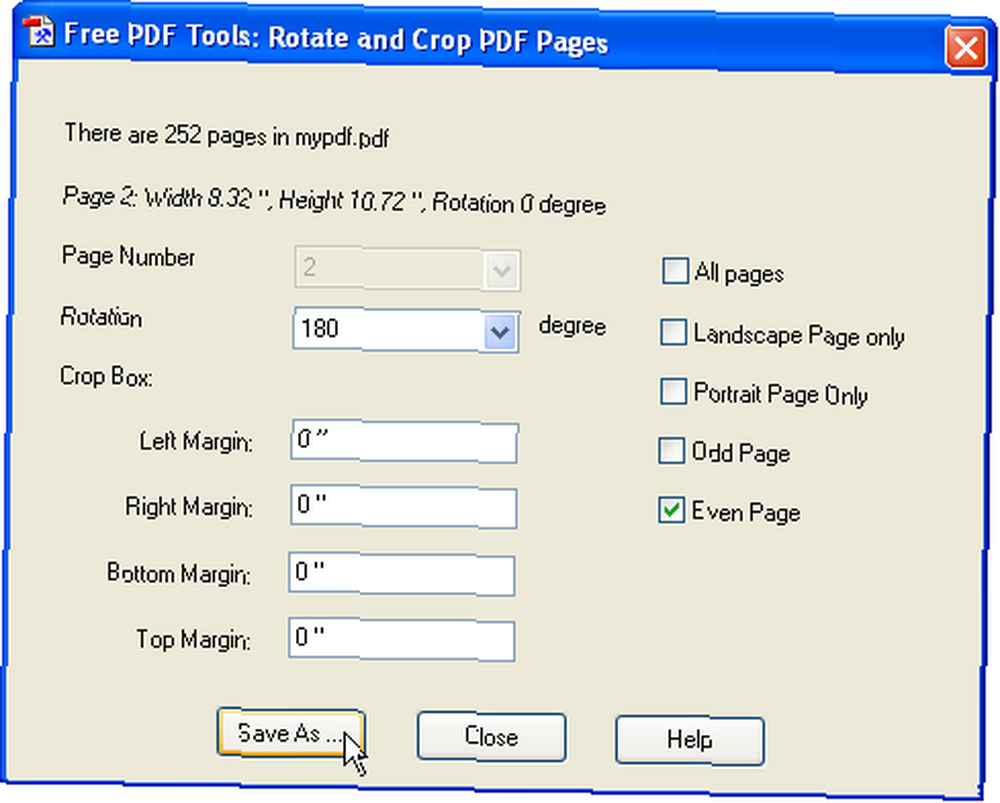
V aplikaci nezapomeňte zvýraznit Všechny stránky. Zjištění správného nastavení okraje je pokus a chyba - 1 "vlevo a vpravo a 1,2" nahoře a dole funguje, pokud vám nevadí ztráta čísla stránky.
Je to dost zvláštní, to často postačuje k tomu, aby byl dokument čitelný. Můžete také chtít přizpůsobit čtečku elektronických knih na šířku.
Rozebírání bitmap
Výsledný dokument někdy nesplňuje vaše požadavky. Vaše další možnost je trochu drastickější, ale pokračuje tam, kde předchozí metoda zbyla. V zásadě to, co uděláme, je snížit všechny naše stránky na dva kusy - horní a dolní - s překrývajícími se částmi. Nejprve děláme dvojité oříznutí a potom musíme dát všechny stránky zpět dohromady do druhé.
Začněte tím duplikování a vložte jej samostatné složky. Oříznutí jeden z dokumentů směrem k horní polovině, druhý ke spodní.
Dále, stále používající stejnou aplikaci, exportujte první (horní) dokument do řady obrázků PNG a druhý (dolní) dokument do TIFF.
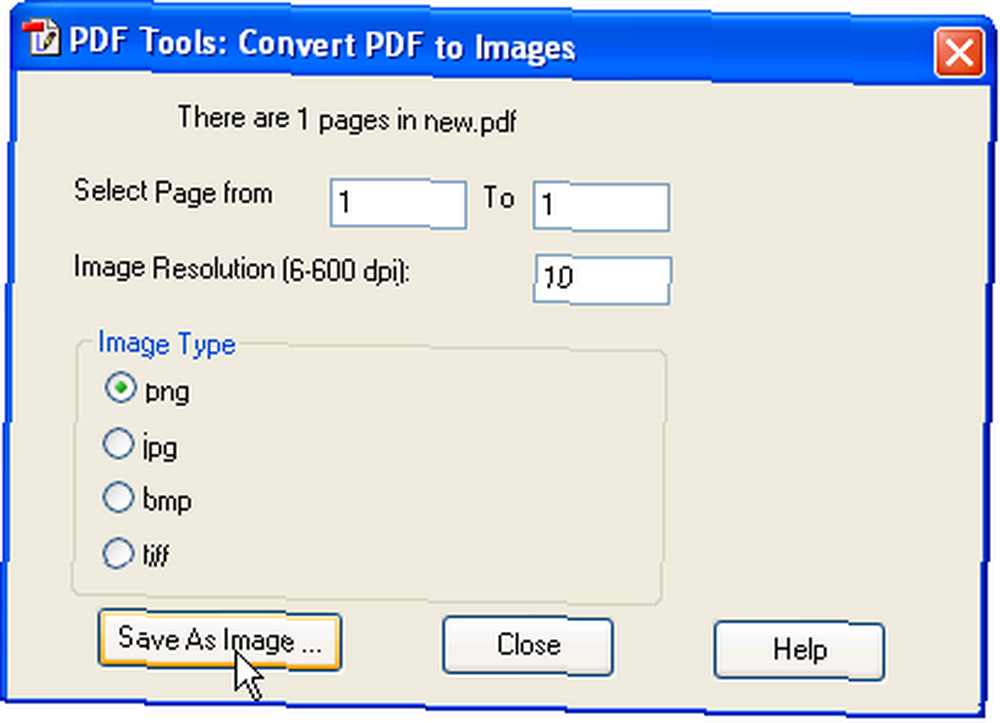
Všimněte si, že máte dvě identicky pojmenované série obrázků, s jediným rozdílem, kterým je rozšíření. Nyní se můžete bezpečně připojit k těmto dvěma sbírkám v jedné složce. Pokud soubory seřadíte podle názvu, všimnete si, že se stránky dokonale promíchaly (je to proto, že PNG přichází dříve TIFF v abecedě).
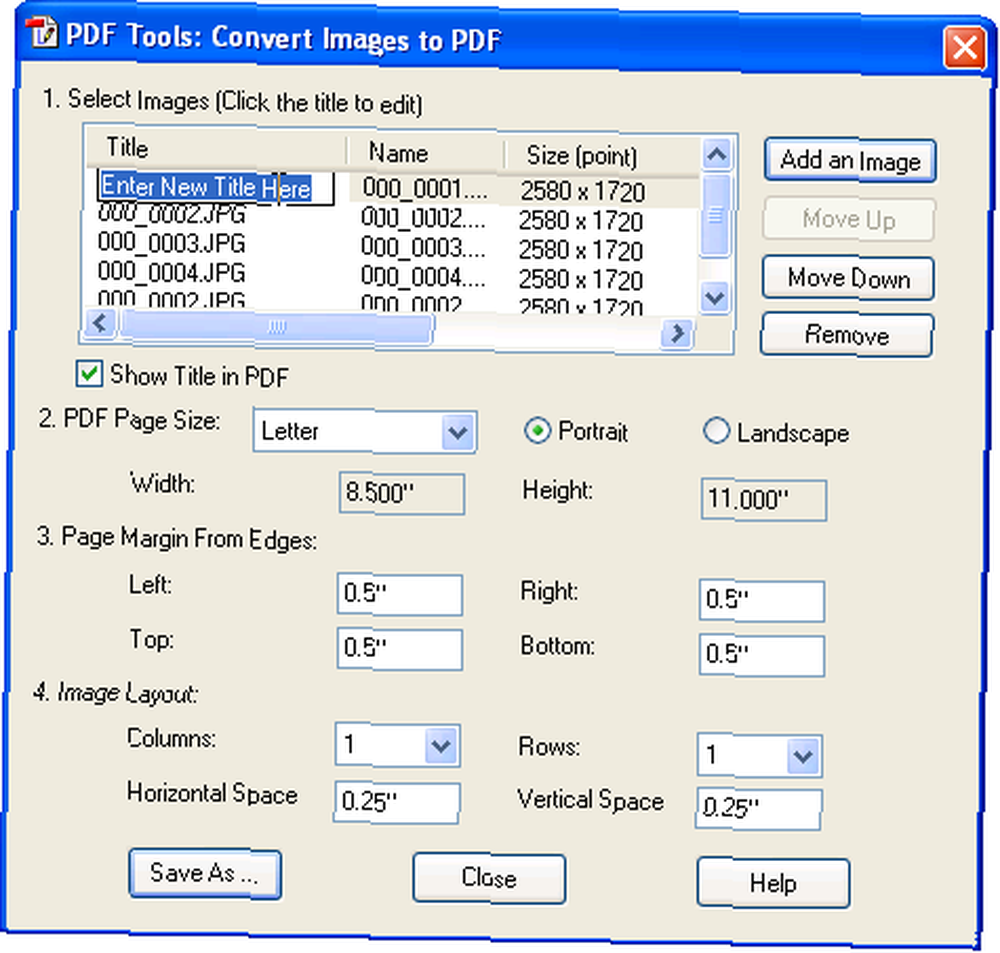
Stále používáme stejnou aplikaci, nyní můžeme tyto obrázky spojit do jednoho PDF. Trik exportní abecedy PNG / TIFF vám ušetřil spoustu času přesunutím polovin stránky na místo.
Všimněte si, že jej můžete použít také v případě dvojitého skenování (dvě stránky, vedle sebe). Nejprve se vytvoří vertikální, pak horizontální oddělení plodin.
Znáte nějaké další skvělé triky? Dejte nám vědět v sekci komentářů níže!











